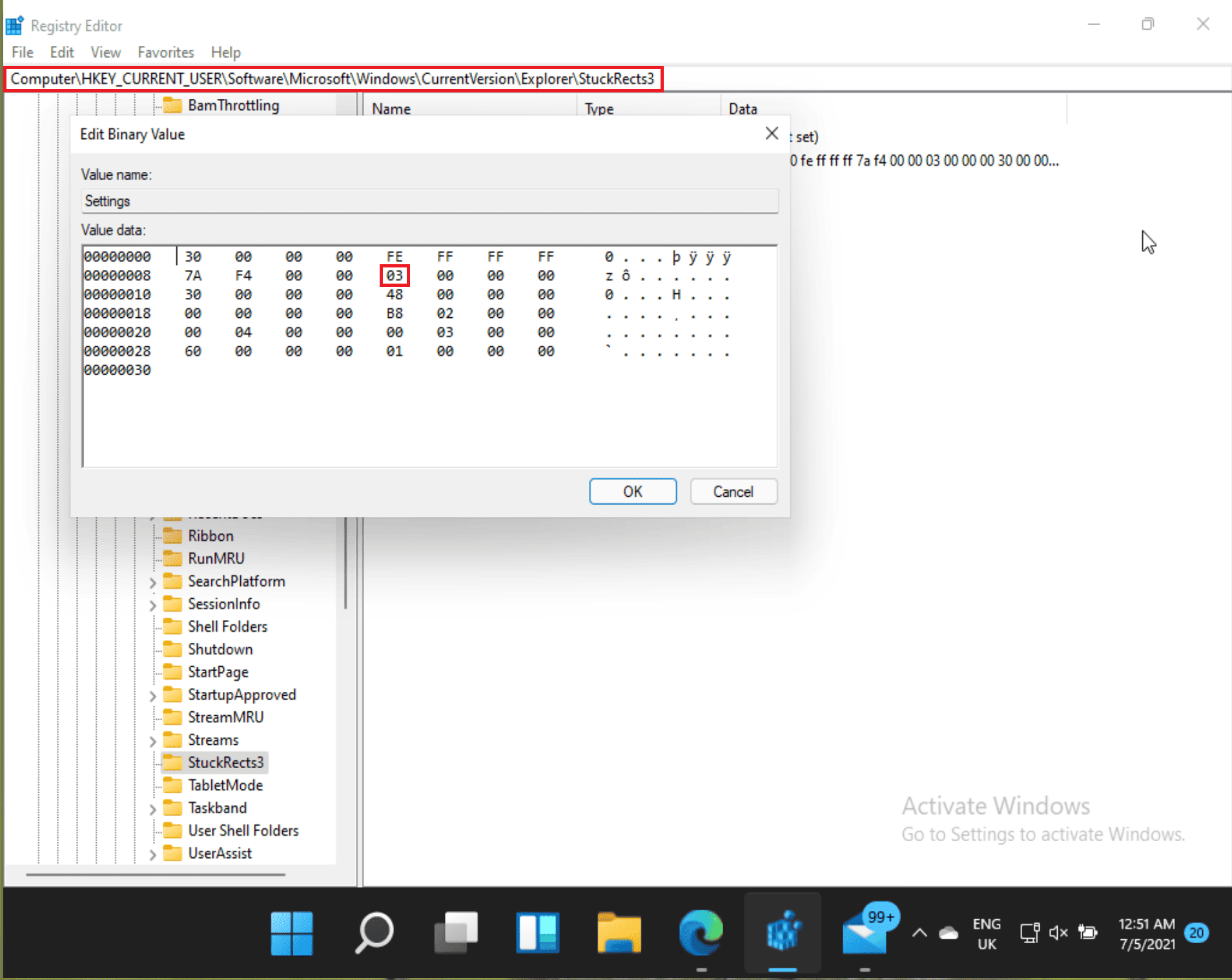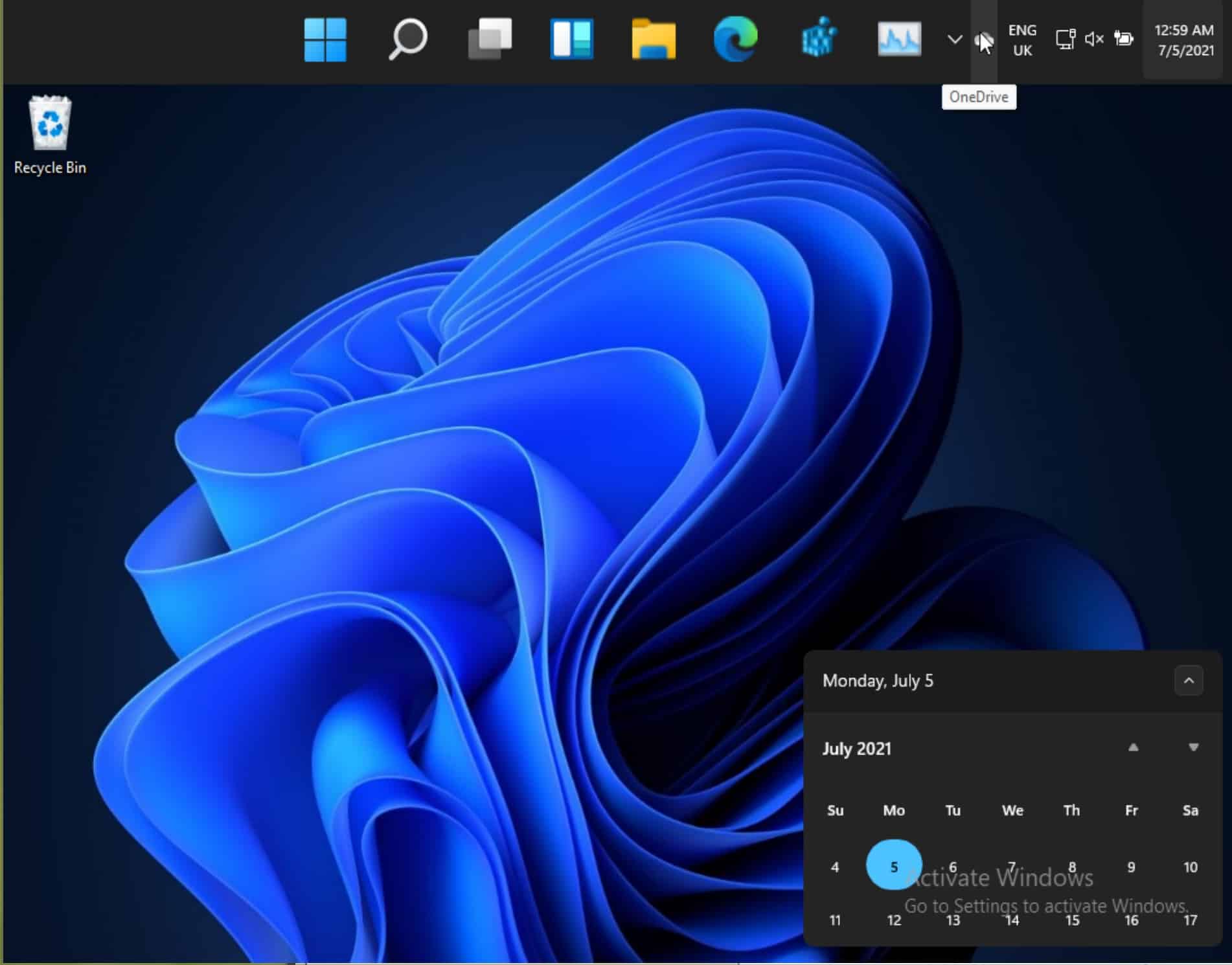Tukaj je opisano, kako premaknete opravilno vrstico sistema Windows 11 na vrh zaslona
1 min. prebrati
Posodobljeno dne
Preberite našo stran za razkritje, če želite izvedeti, kako lahko pomagate MSPoweruser vzdrževati uredniško skupino Preberi več
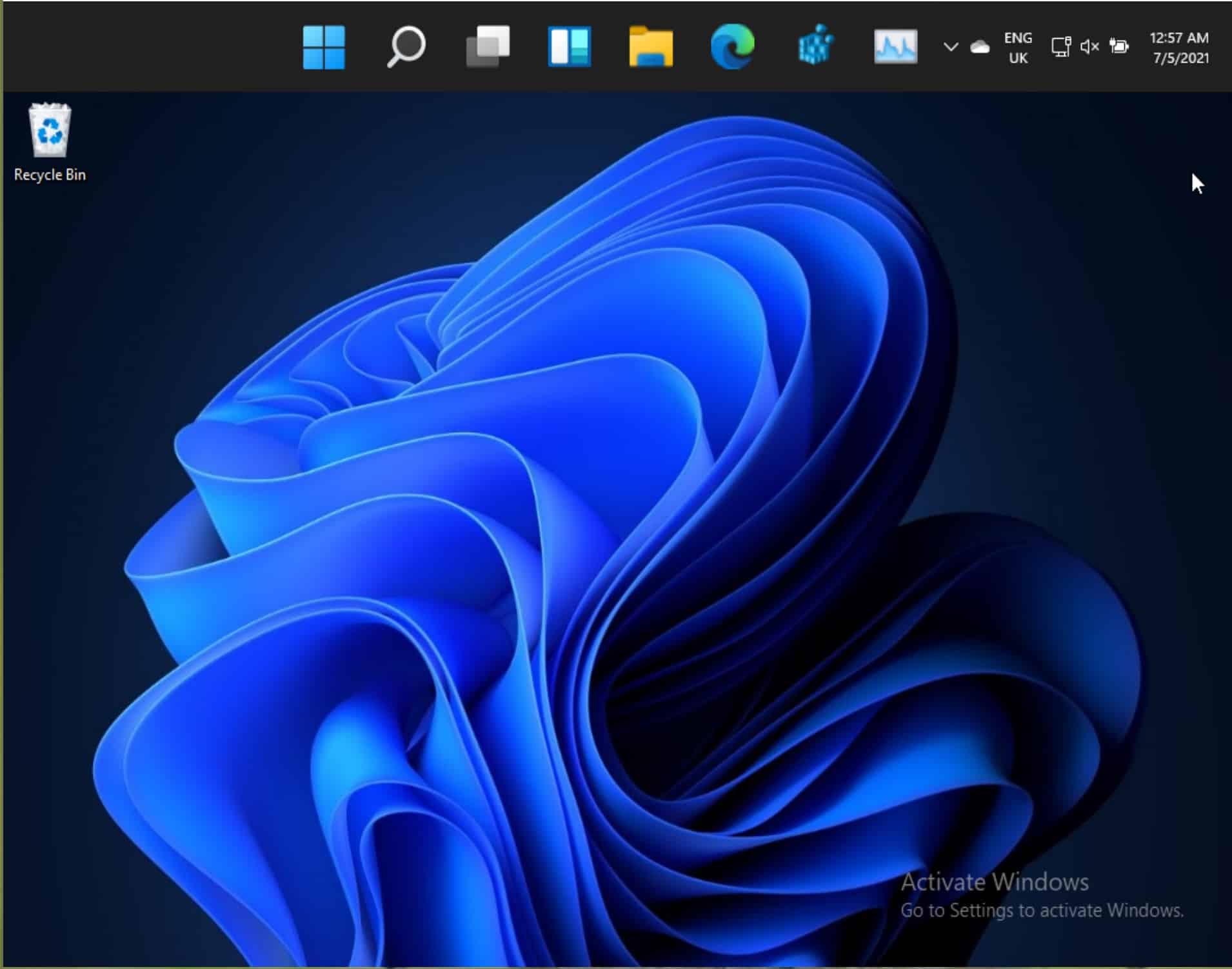
Ko je Microsoft predstavil Windows 11, je bila ena od jabolk spora nezmožnost premaknite opravilno vrstico na vrh ali straneh zaslona, pri čemer je funkcija očitno zastarela.
Izkazalo se je, da ima Windows 11 to zmogljivost, vendar Microsoft verjetno ni imel časa dokončati njegove implementacije.
Ne glede na razlog je res mogoče premakniti opravilno vrstico sistema Windows 11 na vrh zaslona in tukaj je to, kako (seveda na lastno odgovornost):
-
- Odprite Regedit.
- Pomaknite se na Računalnik\HKEY_CURRENT_USER\ Programska oprema\Microsoft\Windows\ CurrentVersion\Explorer\StuckRects3
- odprite Nastavitve vrednost.
- Spremenjeno označeno vrednost spremenite v 01
- Znova zaženite Windows Explorer tako, da zaženete upravitelja opravil in znova zaženete datoteko Windows Explorer proces.
Rezultat bi moral izgledati takole:
Ob tem operacijski sistem zagotovo ni prilagojen temu pogledu, funkcije, kot so center za obvestila in drugi elementi, pa so še vedno odprte od spodaj.
Poglej Video MajorGeeka, ki prikazuje postopek spodaj:
Hvala, David Nation za vrh.
In če imate druge težave, si oglejte ta vodnik na kako popraviti opravilno vrstico, če zamrzne.